Το παράθυρο "Σχέσεις" σάς επιτρέπει να ορίσετε σχέση μεταξύ των στοιχείων που είναι αποθηκευμένα σε πολλούς πίνακες της Access. Είναι διαθέσιμο κάνοντας κλικ στην επιλογή Εργαλεία βάσης δεδομένων > Σχέσεις.
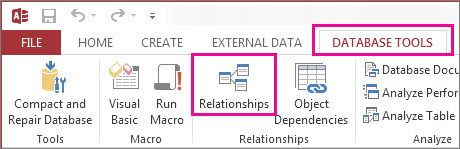
Οι σχέσεις μοιάζουν με τους κανόνες που διέπουν τον τρόπο σύνδεσης των δεδομένων στη βάση δεδομένων σας. Σε μια καλά κανονικοποιημένη βάση δεδομένων επεξεργασίας παραγγελιών, για παράδειγμα, πιθανότατα θα έχετε πληροφορίες πελατών σε έναν πίνακα και πληροφορίες παραγγελιών σε έναν άλλο πίνακα. Θέλετε να βεβαιωθείτε ότι οι πελάτες δεν θα διαχωρίζονται από τις παραγγελίες τους, σωστά; Και δεν θέλετε να δημιουργηθεί μια παραγγελία που να μην έχει έναν έγκυρο πελάτη συνδεδεμένο με αυτήν. Το παράθυρο "Σχέσεις" είναι το σημείο όπου μπορείτε να ορίσετε αυτούς τους κανόνες, ώστε να εφαρμόζονται σε ολόκληρη τη βάση δεδομένων σας.
Εάν έχετε δημιουργήσει ένα ερώτημα της Access στο παρελθόν, θα παρατηρήσετε ότι το παράθυρο "Σχέσεις" μοιάζει πολύ με το επάνω μέρος της Δόμησης ερωτημάτων:
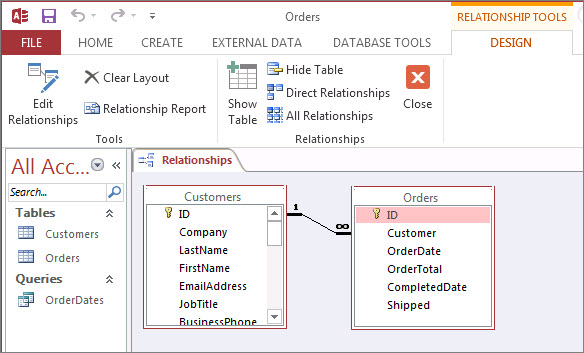
Στο παράθυρο "Σχέσεις", χρησιμοποιήστε τις εντολές της καρτέλας Σχεδίαση για να προσθέσετε πίνακες στην προβολή και, στη συνέχεια, σύρετε πεδία μεταξύ πινάκων για να ρυθμίσετε τις σχέσεις. Σε αυτό το παράδειγμα, η σχέση επιτρέπει τη σύνδεση πολλών παραγγελιών με κάθε πελάτη, αλλά εμποδίζει τη δημιουργία μιας παραγγελίας για έναν πελάτη που δεν υπάρχει. Αφού ρυθμίσετε αυτούς τους κανόνες στο παράθυρο "Σχέσεις", θα ισχύουν για ολόκληρη τη βάση δεδομένων (για παράδειγμα, εάν δημιουργήσετε ένα νέο ερώτημα, οι σύνδεσμοι θα ρυθμιστούν αυτόματα σύμφωνα με τους κανόνες της σχέσης σας).
Σημείωση: Η διαγραφή ενός πίνακα από το παράθυρο "Σχέσεις" δεν θα τον διαγράψει από τη βάση δεδομένων σας ούτε θα καταργήσει τις σχέσεις που έχετε ήδη δημιουργήσει.
Πράγματα που μπορείτε να κάνετε
|
Εργασία |
Πώς θα το κάνετε |
|---|---|
|
Προσθήκη πίνακα ή ερωτήματος στο παράθυρο |
Κάντε κλικ στην επιλογή Σχεδίαση > Προσθήκη πινάκων (Εμφάνιση πίνακα στο Access 2013 ), επιλέξτε τον πίνακα ή το ερώτημα που θέλετε και, στη συνέχεια, κάντε κλικ στην επιλογή Προσθήκη. |
|
Διαγραφή πίνακα ή ερωτήματος από το παράθυρο |
Επιλέξτε τον πίνακα ή το ερώτημα και, στη συνέχεια, πατήστε το πλήκτρο DELETE. |
|
Απόκρυψη πίνακα ή ερωτήματος |
Κάντε δεξί κλικ στον πίνακα ή το ερώτημα και, στη συνέχεια, κάντε κλικ στην εντολή Απόκρυψη πίνακα. |
|
Δημιουργία σχέσης |
Σύρετε ένα πεδίο από έναν πίνακα ή ερώτημα στο αντίστοιχο πεδίο στον άλλο πίνακα ή ερώτημα. |
|
Ορισμός ιδιοτήτων για μια σχέση |
Κάντε δεξί κλικ στη γραμμή σχέσης μεταξύ δύο πινάκων (αυτό μπορεί να διαρκέσει μερικές προσπάθειες για να την πατήσετε ακριβώς σωστά) και, στη συνέχεια, κάντε κλικ στην επιλογή Επεξεργασία σχέσης. |
|
Διαγραφή σχέσης |
Κάντε δεξί κλικ στη γραμμή σχέσης μεταξύ δύο πινάκων (μπορεί να χρειαστούν μερικές προσπάθειες για να γίνει ακριβώς δεξιό πάτημα) και, στη συνέχεια, κάντε κλικ στην επιλογή Διαγραφή. |
|
Εμφάνιση όλων των σχέσεων |
Κάντε κλικ στην επιλογή Σχεδίαση > όλες τις σχέσεις. |
|
Προβολή των σχέσεων για έναν συγκεκριμένο πίνακα |
Επιλέξτε τον πίνακα και, στη συνέχεια, κάντε κλικ στην επιλογή Σχεδίαση > Άμεσες σχέσεις. |
|
Προβολή των σχέσεων για έναν πίνακα χωρίς προβολή των σχέσεων για άλλους πίνακες |
Κάντε κλικ στην επιλογή Εργαλεία σχεδίασης > > Απαλοιφή διάταξης. Προσθέστε τον πίνακα για τον οποίο θέλετε να δείτε σχέσεις (Σχεδίαση > Σχέσεις > Προσθήκη πινάκων (Εμφάνιση πίνακα στο Access 2013 )) και, στη συνέχεια, κάντε κλικ στην επιλογή Σχεδίαση > σχέσεις > Άμεσες σχέσεις. |
|
Προσαρμόστε το μέγεθος ενός πίνακα για να εμφανίσετε πρόσθετα πεδία και σχέσεις. Σημείωση Απαιτεί Access για Microsoft 365. |
Για να αλλάξετε αυτόματα το μέγεθος του πίνακα, κάντε δεξί κλικ σε έναν πίνακα και επιλέξτε Προσαρμογή μεγέθους. Εναλλακτικά, κάντε διπλό κλικ σε ένα άκρο πίνακα στο:
|
|
Επιλογή υποσυνόλου πινάκων Σημείωση Απαιτεί Access για Microsoft 365. |
Για να σας βοηθήσει να εστιάσετε σε συγκεκριμένους πίνακες και τις σχέσεις τους:
Και οι δύο αυτές ενέργειες επισημαίνουν το υποσύνολο των πινάκων με παχύτερο περίγραμμα. Για να καταργήσετε την επιλογή, κάντε κλικ έξω από την επιλογή. Για να μετακινήσετε την επιλογή, κάντε κλικ και σύρετε σε άλλη θέση. |
|
Χρήση του τροχού κύλισης ποντικιού Σημείωση Απαιτεί Access για Microsoft 365. |
Κάντε κατακόρυφη κύλιση με κύλιση του τροχού του ποντικιού προς τα επάνω ή προς τα κάτω. Κάντε οριζόντια κύλιση πατώντας το πλήκτρο Shift και, στη συνέχεια, κάνοντας κύλιση στον τροχό του ποντικιού προς τα επάνω ή προς τα κάτω. |
Τώρα που είστε ενημερωμένοι στο παράθυρο "Σχέσεις", μάθετε πώς μπορείτε να δημιουργήσετε, να επεξεργαστείτε ή να διαγράψετε μια σχέση.










